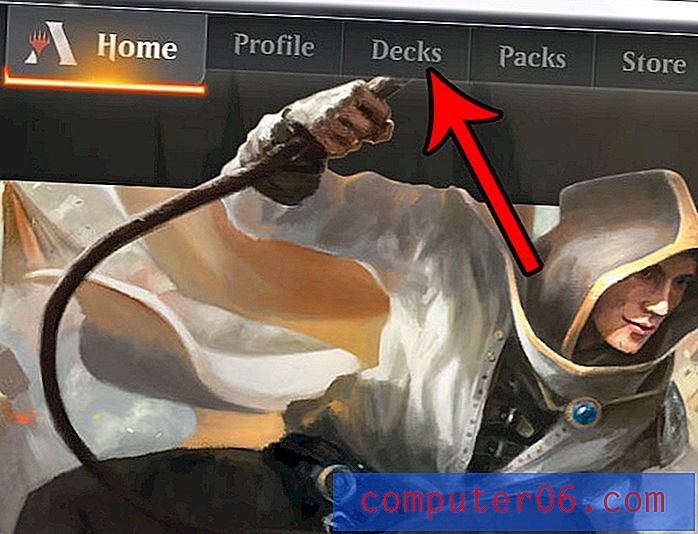Как да деактивирате известията за приложението ESPN Fantasy Football
Ако сте нов собственик на iPhone или не сте прекарали много време в проучване на менютата на устройството, тогава може да не осъзнавате, че много от проблемите с вашия телефон могат да бъдат модифицирани или премахнати изцяло. Една такава опция е възможността да персонализирате известията за приложения. Повечето приложения предлагат лесен начин за промяна или напълно деактивиране на известията на вашия iPhone 5.
Известията могат да бъдат чудесен начин да ви напомнят, когато трябва да направите нещо, но някои приложения изпращат много повече известия от други. Едно приложение, което намирам да изпращам голям брой известия, е приложението ESPN Fantasy Football. Някои от тези известия са полезни, но много от тях не са. Така че ако откриете, че искате да изключите известията си за приложението ESPN Fantasy Football, тогава трябва да продължите да четете по-долу, за да научите как.
Изключете известия за футболни фентъзи
Както споменахме по-горе, тези стъпки са специално за изключване на всички известия от приложението ESPN Fantasy Football. Други приложения за фентъзи футбол могат да извадят известията си по подобен начин.
Следвайки тези стъпки, напълно ще изключите известията за приложението. Това включва банери, сигнали и всичко, което може да се появи в центъра за известия. Все пак ще получавате имейл лиги и маркетингови имейли от ESPN в своя имейл акаунт.
Стъпка 1: Докоснете иконата за настройки .

Стъпка 2: Превъртете надолу и изберете опцията Център за известия (просто ще извести Известия, ако вашият iPhone използва iOS 9.)
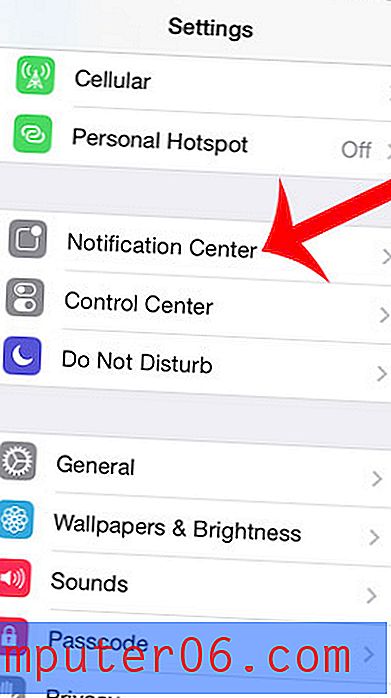
Стъпка 3: Превъртете надолу и изберете опцията Футбол (приложението се актуализира от момента на писане на тази статия, а вместо това сега пише „ Фантазия “).
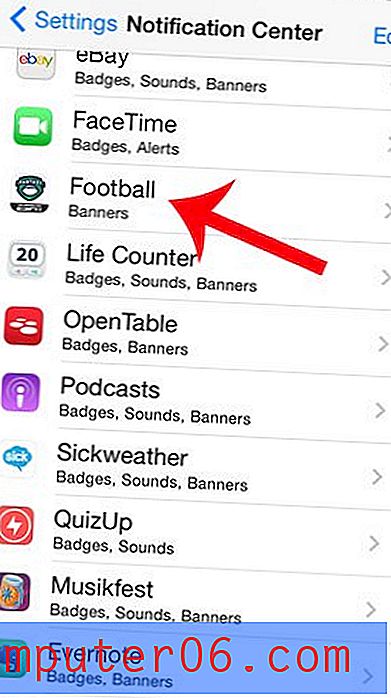
Стъпка 4: Докоснете опцията None в горната част на екрана, след това докоснете бутона вдясно от Звуци, Покажи в Центъра за известия и Покажи на заключен екран . Това напълно ще изключи всички известия от това приложение. (Ако вашият iPhone работи iOS 9, тогава можете да докоснете бутона вдясно от Allow Notifications, вместо да ги изключите.) Когато всичко е изключено, екранът ви трябва да изглежда като изображението по-долу.
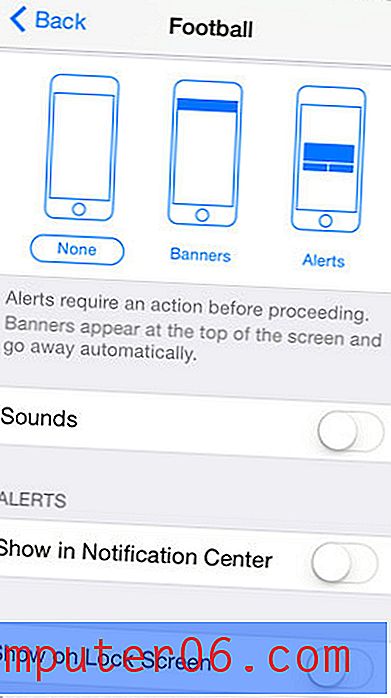
Отваряте ли някои приложения повече от други и искате да улесните намирането им? Научете как да премествате приложения на iPhone, за да поставите най-често използваните приложения на началния си екран.